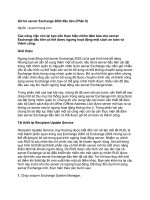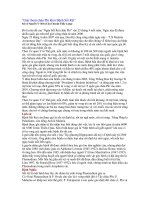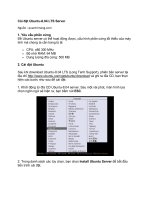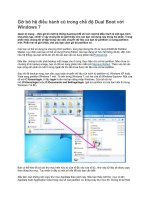Tài liệu Gỡ bỏ Ubuntu One khỏi Ubuntu 10.04 ppt
Bạn đang xem bản rút gọn của tài liệu. Xem và tải ngay bản đầy đủ của tài liệu tại đây (352.76 KB, 4 trang )
Gỡ bỏ Ubuntu One khỏi Ubuntu 10.04
Một trong những chức năng mới của Ubuntu 10.04 là dịch vụ đồng bộ hóa dữ liệu
với Ubuntu One. Nếu bạn đã sử dụng 1 ứng dụng khác với chức năng tương đương
(ví dụ như Dropbox), hoặc đơn giản bạn không muốn đồng bộ, kêt hợp dữ liệu giữa
các máy tính với nhau, thì cần phải gỡ bỏ Ubuntu One ra khỏi hệ thống. Sau đây,
chúng tôi sẽ hướng dẫn các bạn làm việc này.
Nếu người sử dụng chưa bao giờ dùng Ubuntu One, thì 2 bước đầu tiên là không thực sự
cần thiết, nhưng cũng không mất quá nhiều thời gian và công sức để làm việc này, do đó
để đảm bảo an toàn và tính hiệu quả, chúng ta sẽ thực hiện đầy đủ các bước.
Trước tiên, hãy đảm bảo rằng Ubuntu đã được tắt. Mở chương trình System Monitor
(System > Administration > System Monitor):
Trong thẻ Processes, tìm bất cứ tiến trình nào với tên ubuntone, chọn tất cả và End
Process:
Bước tiếp theo, chúng ta cần loại bỏ tất cả các key lưu trữ thông tin nhận dạng của
Ubuntu One. Mở Applications > Accessories > Passwords and Encryption Keys:
Nếu có bất cứ giá trị token của UbuntuOne nào đã tồn tại, kích chuột phải vào key đó và
chọn Delete:
Và xóa bỏ tất cả các thư mục của Ubuntu One. Mở ứng dụng terminal (Applications >
Accessories > Terminal) và gõ lệnh sau:
rm –rf ~/.local/share/ubuntuone
rm –rf ~/.cache/ubuntuone
rm –rf ~/.config/ubuntuone
rm –rf ~/Ubuntu\ One
Dấu \ của câu lệnh cuối cùng bởi vì tên của thư mục có chứa khoảng trống:
Và cuối cùng, xóa bỏ tất cả các gói có liên quan tới Ubuntu One. Tiếp tục sử dụng câu
lệnh sau:
sudo apt-get purge ubuntuone-client* python-ubuntuone-storage*
Bước này kết thúc nghĩa là bạn đã hoàn tất quá trình xóa bỏ toàn bộ Ubuntu One khỏi hệ
thống Ubuntu